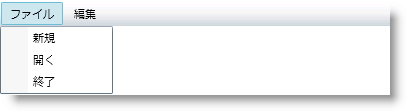xmlns:ig=http://schemas.infragistics.com/xaml
xamMenu™ コントロールを使用して、アプリケーションでメニューのレイアウトを簡単に設定できます。メニュー項目は、メニューのさまざまなオプションをエンドユーザーに示します。これらの項目を素早く手動で追加する、または IEnumerable コレクションにバインドできます。
xamMenu コントロールをページに追加し、XAML およびコード ビハインドを使用してメニュー項目を設定する方法を学びます。
Microsoft® Visual Studio® で WPF™ アプリケーションを新規作成します。
以下の NuGet パッケージへの参照を追加します。
Infragistics.WPF.Menus
NuGet フィードのセットアップと NuGet パッケージの追加の詳細については、NuGet フィード ドキュメントを参照してください。
xamMenu コントロールの名前空間宣言を追加します。
XAML の場合:
xmlns:ig=http://schemas.infragistics.com/xaml
Visual Basic の場合:
Imports Infragistics.Controls.Menus
C# の場合:
using Infragistics.Controls.Menus;
xamMenu コントロールをユーザー コントロールに追加します。コード ビハインドについては、ユーザー コントロールのロード イベントを処理します。
XAML の場合:
<ig:XamMenu x:Name="xamMenu1" Height="25"> <!-- TODO: メニュー項目を追加します --> </ig:XamMenu>
Visual Basic の場合:
' メニューを作成します Dim menu1 As New XamMenu() Me.LayoutRoot.Children.Add(menu1) menu1.Height = 25 ' TODO: メニュー項目を追加します
C# の場合:
// メニューを作成します XamMenu menu1 = new XamMenu(); this.LayoutRoot.Children.Add(menu1); menu1.Height = 25; // TODO: メニュー項目を追加します
メニュー項目を追加し、メニューでさまざまなオプションを示します。
XAML の場合:
<ig:XamMenuItem Header="File"> <ig:XamMenuItem Header="New" /> <ig:XamMenuItem Header="Open" /> <ig:XamMenuItem Header="Exit" /> </ig:XamMenuItem> <ig:XamMenuItem Header="Edit"> <ig:XamMenuItem Header="Cut" /> <ig:XamMenuItem Header="Copy" /> <ig:XamMenuItem Header="Paste" /> </ig:XamMenuItem>
Visual Basic の場合:
' File メニュー項目を作成します Dim parentMenuItem As New XamMenuItem() parentMenuItem.Header = "File" menu1.Items.Add(parentMenuItem) ' 子項目を File メニュー項目に追加します Dim childMenuItem As New XamMenuItem() childMenuItem.Header = "New" parentMenuItem.Items.Add(childMenuItem) childMenuItem = New XamMenuItem() childMenuItem.Header = "Open" parentMenuItem.Items.Add(childMenuItem) childMenuItem = New XamMenuItem() childMenuItem.Header = "Exit" parentMenuItem.Items.Add(childMenuItem) ' Edit メニュー項目を作成します parentMenuItem = New XamMenuItem() parentMenuItem.Header = "Edit" menu1.Items.Add(parentMenuItem) ' 子項目を Edit メニュー項目に追加します childMenuItem = New XamMenuItem() childMenuItem.Header = "Cut" parentMenuItem.Items.Add(childMenuItem) childMenuItem = New XamMenuItem() childMenuItem.Header = "Copy" parentMenuItem.Items.Add(childMenuItem) childMenuItem = New XamMenuItem() childMenuItem.Header = "Paste" parentMenuItem.Items.Add(childMenuItem)
C# の場合:
// File メニュー項目を作成します XamMenuItem parentMenuItem = new XamMenuItem(); parentMenuItem.Header = "File"; menu1.Items.Add(parentMenuItem); // 子項目を File メニュー項目に追加します XamMenuItem childMenuItem = new XamMenuItem(); childMenuItem.Header = "New"; parentMenuItem.Items.Add(childMenuItem); childMenuItem = new XamMenuItem(); childMenuItem.Header = "Open"; parentMenuItem.Items.Add(childMenuItem); childMenuItem = new XamMenuItem(); childMenuItem.Header = "Exit"; parentMenuItem.Items.Add(childMenuItem); // Edit メニュー項目を作成します parentMenuItem = new XamMenuItem(); parentMenuItem.Header = "Edit"; menu1.Items.Add(parentMenuItem); // 子項目を Edit メニュー項目に追加します childMenuItem = new XamMenuItem(); childMenuItem.Header = "Cut"; parentMenuItem.Items.Add(childMenuItem); childMenuItem = new XamMenuItem(); childMenuItem.Header = "Copy"; parentMenuItem.Items.Add(childMenuItem); childMenuItem = new XamMenuItem(); childMenuItem.Header = "Paste"; parentMenuItem.Items.Add(childMenuItem);
アプリケーションを実行します。File および Edit オプションが付いたメニューができました。これらの項目のクリック イベントを処理して、機能をコントロールに追加します。